win10系统如何将系统语言从英文修改为中文 win10系统如何将显示语言从英文改为中文
更新时间:2025-02-26 14:44:12作者:xiaoliu
Win10系统是目前最流行的操作系统之一,它的界面语言默认是英文,但是对于一些用户来说,他们更习惯使用中文界面来操作电脑。对于Win10系统如何将系统语言从英文修改为中文,以及如何将显示语言从英文改为中文,相信是很多人都关心的问题。在本文中我们将为大家详细介绍Win10系统如何进行这两项操作,让大家轻松实现从英文到中文的切换。
操作方法:
1、右键开始菜单点击打开“控制面板(Control Panel)”,然后点击打开“系统语言(Language)”;
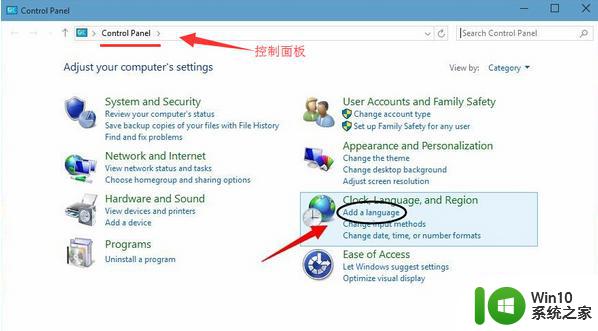
2、在打开的系统语言设置窗口中,点击打开左侧的“Advanced settings”按钮;
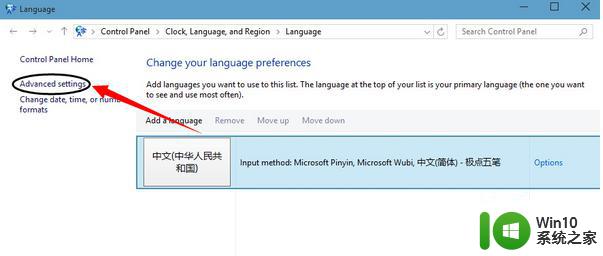
3、在Advanced settings窗口中,选择系统语言为“中文(中华人民共和国)”,点击“Save”保存设置;
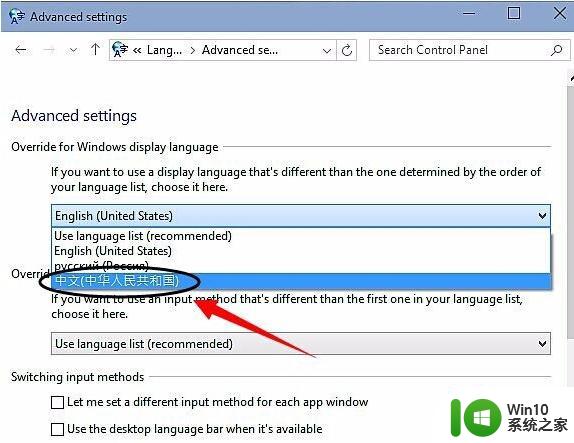
4、在弹出的确认提示窗口中点击“log off now”按钮完成操作并且重启电脑即可。
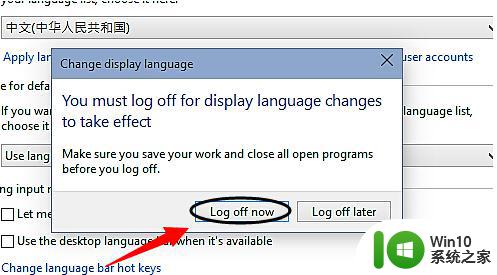
以上就是win10系统如何将系统语言从英文修改为中文的全部内容,碰到同样情况的朋友们赶紧参照小编的方法来处理吧,希望能够对大家有所帮助。
win10系统如何将系统语言从英文修改为中文 win10系统如何将显示语言从英文改为中文相关教程
- win10更改显示语言为英文 Windows10如何设置显示语言为英文
- win10改成中文却是英文 win10系统语言设置英文显示
- win10电脑系统语言变成英文如何切换回中文 win10系统语言设置变成英文怎么恢复成中文
- win10电脑系统变英文怎么改回中文 win10系统语言中文
- win10语言设置中文界面怎么调整 win10如何将系统语言改为中文
- win10旗舰版系统语言怎么更改为英语 win10旗舰版系统语言修改为英语步骤
- win10电脑怎么设置中文系统 win10电脑怎么将语言设置为中文
- win10语言改为中文的方法 win10怎么把语言改为中文
- - win10如何将英文系统切换为中文系统 - win10英文版如何转换为中文版系统
- 将win10中文系统改为英文系统的方法 win10中文系统切换英文系统的步骤
- win10系统默认输入法英文怎么更改为中文 win10系统怎么将英文输入法切换为中文
- win10系统改成显示英文的方法 Win10系统如何改成中文显示
- 蜘蛛侠:暗影之网win10无法运行解决方法 蜘蛛侠暗影之网win10闪退解决方法
- win10玩只狼:影逝二度游戏卡顿什么原因 win10玩只狼:影逝二度游戏卡顿的处理方法 win10只狼影逝二度游戏卡顿解决方法
- 《极品飞车13:变速》win10无法启动解决方法 极品飞车13变速win10闪退解决方法
- win10桌面图标设置没有权限访问如何处理 Win10桌面图标权限访问被拒绝怎么办
win10系统教程推荐
- 1 蜘蛛侠:暗影之网win10无法运行解决方法 蜘蛛侠暗影之网win10闪退解决方法
- 2 win10桌面图标设置没有权限访问如何处理 Win10桌面图标权限访问被拒绝怎么办
- 3 win10关闭个人信息收集的最佳方法 如何在win10中关闭个人信息收集
- 4 英雄联盟win10无法初始化图像设备怎么办 英雄联盟win10启动黑屏怎么解决
- 5 win10需要来自system权限才能删除解决方法 Win10删除文件需要管理员权限解决方法
- 6 win10电脑查看激活密码的快捷方法 win10电脑激活密码查看方法
- 7 win10平板模式怎么切换电脑模式快捷键 win10平板模式如何切换至电脑模式
- 8 win10 usb无法识别鼠标无法操作如何修复 Win10 USB接口无法识别鼠标怎么办
- 9 笔记本电脑win10更新后开机黑屏很久才有画面如何修复 win10更新后笔记本电脑开机黑屏怎么办
- 10 电脑w10设备管理器里没有蓝牙怎么办 电脑w10蓝牙设备管理器找不到
win10系统推荐
- 1 番茄家园ghost win10 32位官方最新版下载v2023.12
- 2 萝卜家园ghost win10 32位安装稳定版下载v2023.12
- 3 电脑公司ghost win10 64位专业免激活版v2023.12
- 4 番茄家园ghost win10 32位旗舰破解版v2023.12
- 5 索尼笔记本ghost win10 64位原版正式版v2023.12
- 6 系统之家ghost win10 64位u盘家庭版v2023.12
- 7 电脑公司ghost win10 64位官方破解版v2023.12
- 8 系统之家windows10 64位原版安装版v2023.12
- 9 深度技术ghost win10 64位极速稳定版v2023.12
- 10 雨林木风ghost win10 64位专业旗舰版v2023.12